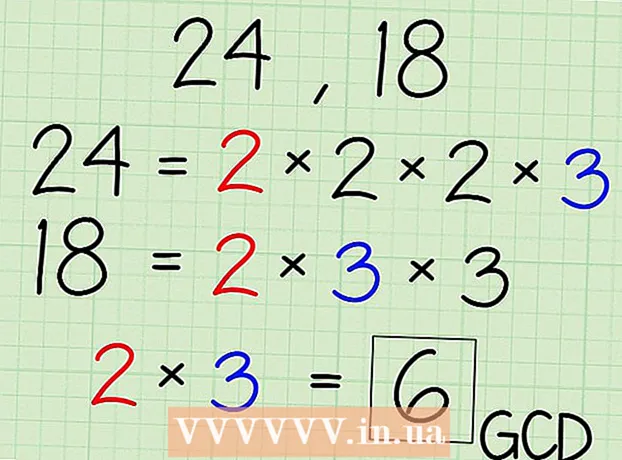Συγγραφέας:
Roger Morrison
Ημερομηνία Δημιουργίας:
6 Σεπτέμβριος 2021
Ημερομηνία Ενημέρωσης:
1 Ιούλιος 2024
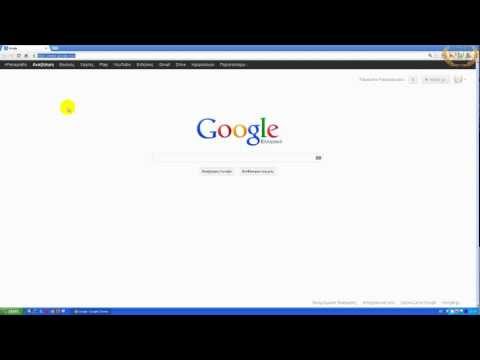
Περιεχόμενο
- Για να πας
- Μέθοδος 1 από 3: Gmail
- Μέθοδος 2 από 3: Yahoo! Ταχυδρομείο
- Μέθοδος 3 από 3: Outlook.com (Hotmail)
- Συμβουλές
Μπορείτε να προστατεύσετε τον λογαριασμό email σας από χάκερ και απάτες ταυτότητας αλλάζοντας τακτικά τον κωδικό πρόσβασής σας. Εάν αλλάξετε τον κωδικό πρόσβασής σας, επιλέξτε έναν νέο και ισχυρό κωδικό πρόσβασης που δεν θα χρησιμοποιήσετε για άλλο λογαριασμό και περιέχει τουλάχιστον 8 χαρακτήρες με γράμματα, αριθμούς και σύμβολα. Για να κάνετε τον κωδικό πρόσβασής σας ακόμα πιο ασφαλή, είναι καλύτερο να μην συμπεριλάβετε πληροφορίες στον κωδικό πρόσβασής σας που συχνά μοιράζεστε με άλλους - όπως τα γενέθλιά σας, τον αριθμό τηλεφώνου ή το όνομα του κατοικίδιου ή του παιδιού σας.
Για να πας
Μέθοδος 1 από 3: Gmail
 Συνδεθείτε στο Gmail με τον λογαριασμό σας στο Gmail. Μπορείτε να αλλάξετε τον κωδικό πρόσβασής σας μόνο στον ιστότοπο του Gmail. όχι στην εφαρμογή για κινητά.
Συνδεθείτε στο Gmail με τον λογαριασμό σας στο Gmail. Μπορείτε να αλλάξετε τον κωδικό πρόσβασής σας μόνο στον ιστότοπο του Gmail. όχι στην εφαρμογή για κινητά. - Εάν θέλετε να επαναφέρετε τον κωδικό πρόσβασής σας επειδή δεν μπορείτε να αποκτήσετε πρόσβαση στον λογαριασμό σας, κάντε κλικ εδώ.
 Κάντε κλικ στο κουμπί με το γρανάζι και επιλέξτε "Ρυθμίσεις".
Κάντε κλικ στο κουμπί με το γρανάζι και επιλέξτε "Ρυθμίσεις". Κάντε κλικ στην καρτέλα "Λογαριασμοί και εισαγωγές".
Κάντε κλικ στην καρτέλα "Λογαριασμοί και εισαγωγές". Κάντε κλικ στο σύνδεσμο "Αλλαγή κωδικού πρόσβασης".
Κάντε κλικ στο σύνδεσμο "Αλλαγή κωδικού πρόσβασης". Καταχωρίστε πρώτα τον τρέχοντα κωδικό πρόσβασής σας και μετά τον νέο σας κωδικό πρόσβασης. Πρέπει να πληκτρολογήσετε τον κωδικό πρόσβασής σας δύο φορές για να τον επιβεβαιώσετε.
Καταχωρίστε πρώτα τον τρέχοντα κωδικό πρόσβασής σας και μετά τον νέο σας κωδικό πρόσβασης. Πρέπει να πληκτρολογήσετε τον κωδικό πρόσβασής σας δύο φορές για να τον επιβεβαιώσετε. - Κάντε κλικ εδώ για συμβουλές για έναν ισχυρό κωδικό πρόσβασης που είναι εύκολο να θυμάστε.
 Κάντε κλικ στο "Αλλαγή κωδικού πρόσβασης" για να αποθηκεύσετε τον νέο σας κωδικό πρόσβασης.
Κάντε κλικ στο "Αλλαγή κωδικού πρόσβασης" για να αποθηκεύσετε τον νέο σας κωδικό πρόσβασης.- Ο κωδικός πρόσβασής σας στο Gmail είναι ο ίδιος για όλες τις υπηρεσίες Google, όπως το Drive, το YouTube και το Hangouts. Εάν είστε συνδεδεμένοι σε άλλες υπηρεσίες Google, για παράδειγμα στο τηλέφωνό σας, θα σας ζητηθεί να συνδεθείτε ξανά με τον νέο σας κωδικό πρόσβασης.
 Ρυθμίστε το πρόγραμμα email σας (εάν είναι απαραίτητο). Εάν χρησιμοποιείτε το Outlook ή άλλο πρόγραμμα ηλεκτρονικού ταχυδρομείου για τη διαχείριση του λογαριασμού σας στο Gmail, θα πρέπει επίσης να αλλάξετε τον κωδικό πρόσβασης στο Outlook. Κάντε κλικ εδώ για οδηγίες.
Ρυθμίστε το πρόγραμμα email σας (εάν είναι απαραίτητο). Εάν χρησιμοποιείτε το Outlook ή άλλο πρόγραμμα ηλεκτρονικού ταχυδρομείου για τη διαχείριση του λογαριασμού σας στο Gmail, θα πρέπει επίσης να αλλάξετε τον κωδικό πρόσβασης στο Outlook. Κάντε κλικ εδώ για οδηγίες.
Μέθοδος 2 από 3: Yahoo! Ταχυδρομείο
 Συνδεθείτε στο Yahoo!Αποστολή αλληλογραφίας στον λογαριασμό σας στο Yahoo! λογαριασμός.
Συνδεθείτε στο Yahoo!Αποστολή αλληλογραφίας στον λογαριασμό σας στο Yahoo! λογαριασμός. - Εάν θέλετε να επαναφέρετε τον κωδικό πρόσβασής σας επειδή δεν έχετε πρόσβαση στον λογαριασμό σας, κάντε κλικ εδώ για οδηγίες.
 Μετακινήστε τον κέρσορα πάνω από το εικονίδιο με το γρανάζι και επιλέξτε "Πληροφορίες λογαριασμού".
Μετακινήστε τον κέρσορα πάνω από το εικονίδιο με το γρανάζι και επιλέξτε "Πληροφορίες λογαριασμού". Κάντε κλικ στην καρτέλα "Ασφάλεια λογαριασμού" στα αριστερά.
Κάντε κλικ στην καρτέλα "Ασφάλεια λογαριασμού" στα αριστερά. Κάντε κλικ στο "Αλλαγή κωδικού πρόσβασης".
Κάντε κλικ στο "Αλλαγή κωδικού πρόσβασης". Εισαγάγετε τον νέο κωδικό πρόσβασής σας. Πρέπει να πληκτρολογήσετε τον κωδικό πρόσβασής σας δύο φορές για να τον επιβεβαιώσετε.
Εισαγάγετε τον νέο κωδικό πρόσβασής σας. Πρέπει να πληκτρολογήσετε τον κωδικό πρόσβασής σας δύο φορές για να τον επιβεβαιώσετε. - Κάντε κλικ εδώ για συμβουλές για έναν ισχυρό κωδικό πρόσβασης που είναι εύκολο να θυμάστε.
 Κάντε κλικ στο "Συνέχεια" για να αποθηκεύσετε τον νέο σας κωδικό πρόσβασης.
Κάντε κλικ στο "Συνέχεια" για να αποθηκεύσετε τον νέο σας κωδικό πρόσβασης.- Ο κωδικός πρόσβασής σας για το Yahoo! Το ταχυδρομείο είναι το ίδιο για όλα τα Yahoo! προϊόντα, όπως το Yahoo! Messenger και Yahoo! Χρηματοδότηση.
 Ρυθμίστε το πρόγραμμα email σας (εάν είναι απαραίτητο). Εάν χρησιμοποιείτε το Outlook ή άλλο πρόγραμμα ηλεκτρονικού ταχυδρομείου για τη διαχείριση του λογαριασμού σας στο Yahoo!, θα πρέπει επίσης να αλλάξετε τον κωδικό πρόσβασης στο Outlook. Κάντε κλικ εδώ για οδηγίες.
Ρυθμίστε το πρόγραμμα email σας (εάν είναι απαραίτητο). Εάν χρησιμοποιείτε το Outlook ή άλλο πρόγραμμα ηλεκτρονικού ταχυδρομείου για τη διαχείριση του λογαριασμού σας στο Yahoo!, θα πρέπει επίσης να αλλάξετε τον κωδικό πρόσβασης στο Outlook. Κάντε κλικ εδώ για οδηγίες.
Μέθοδος 3 από 3: Outlook.com (Hotmail)
 Συνδεθείτε στον ιστότοπο του Outlook.com με τον λογαριασμό Microsoft ή Hotmail. Το Outlook.com είναι το νέο όνομα του Hotmail.
Συνδεθείτε στον ιστότοπο του Outlook.com με τον λογαριασμό Microsoft ή Hotmail. Το Outlook.com είναι το νέο όνομα του Hotmail. - Εάν θέλετε να επαναφέρετε τον κωδικό πρόσβασής σας επειδή δεν μπορείτε να αποκτήσετε πρόσβαση στον λογαριασμό σας, κάντε κλικ εδώ.
 Κάντε κλικ στο όνομα του λογαριασμού σας στην επάνω δεξιά γωνία. Αυτό είναι συνήθως το πραγματικό σας όνομα.
Κάντε κλικ στο όνομα του λογαριασμού σας στην επάνω δεξιά γωνία. Αυτό είναι συνήθως το πραγματικό σας όνομα.  Επιλέξτε "Ρυθμίσεις λογαριασμού". Τώρα θα πρέπει να εισαγάγετε ξανά τον κωδικό πρόσβασής σας.
Επιλέξτε "Ρυθμίσεις λογαριασμού". Τώρα θα πρέπει να εισαγάγετε ξανά τον κωδικό πρόσβασής σας.  Κάντε κλικ στο σύνδεσμο "Αλλαγή κωδικού πρόσβασης" στην ενότητα "Ασφάλεια και απόρρητο".
Κάντε κλικ στο σύνδεσμο "Αλλαγή κωδικού πρόσβασης" στην ενότητα "Ασφάλεια και απόρρητο". Ορίστε μια επιλογή για το πώς θέλετε να λαμβάνετε τον κωδικό ασφαλείας σας.
Ορίστε μια επιλογή για το πώς θέλετε να λαμβάνετε τον κωδικό ασφαλείας σας.- Κάντε κλικ εδώ για συμβουλές για έναν ισχυρό κωδικό πρόσβασης που είναι εύκολο να θυμάστε.
 Κάντε κλικ στο "Αποστολή κωδικού".
Κάντε κλικ στο "Αποστολή κωδικού".- Ο κωδικός πρόσβασής σας στο Outlook.com είναι ο ίδιος για όλα τα προϊόντα που σχετίζονται με αυτόν τον λογαριασμό Microsoft, όπως τα Windows 8, Xbox Live και Skype.
 Ρυθμίστε το πρόγραμμα email σας (εάν είναι απαραίτητο). Εάν χρησιμοποιείτε το Outlook ή άλλο πρόγραμμα ηλεκτρονικού ταχυδρομείου για τη διαχείριση του λογαριασμού σας στο Outlook.com, θα πρέπει επίσης να αλλάξετε τον κωδικό πρόσβασης στο Outlook. Κάντε κλικ εδώ για οδηγίες.
Ρυθμίστε το πρόγραμμα email σας (εάν είναι απαραίτητο). Εάν χρησιμοποιείτε το Outlook ή άλλο πρόγραμμα ηλεκτρονικού ταχυδρομείου για τη διαχείριση του λογαριασμού σας στο Outlook.com, θα πρέπει επίσης να αλλάξετε τον κωδικό πρόσβασης στο Outlook. Κάντε κλικ εδώ για οδηγίες.
Συμβουλές
- Εάν ο λογαριασμός email ή το πρόγραμμα email σας δεν αναφέρεται σε αυτό το άρθρο, μεταβείτε στις ρυθμίσεις του λογαριασμού email σας για να αλλάξετε τον κωδικό πρόσβασής σας. Εάν δεν μπορείτε να βρείτε πού να αλλάξετε τον κωδικό πρόσβασής σας, επικοινωνήστε με τον πάροχο email σας.
- Εάν θέλετε να αλλάξετε τον κωδικό πρόσβασης email στην εργασία ή το σχολείο, επικοινωνήστε με τον διαχειριστή του δικτύου.